Spotify เป็นแพลตฟอร์มสตรีมเพลงที่ได้รับความนิยมมากที่สุดในปัจจุบัน ต้องขอบคุณที่เราสามารถฟังเพลงใดก็ได้ที่เราต้องการโดยไม่ต้องค้นหาหรือดาวน์โหลดทั้งหมดนี้ในสตรีมมิง และแน่นอนว่าถูกกฎหมาย 100% เมื่อเราติดตั้งโปรแกรมนี้บนคอมพิวเตอร์ของเราจะมีการกำหนดค่าตามค่าเริ่มต้นให้ทำงานเมื่อเริ่มต้นระบบ ดังนั้นตั้งแต่ที่เราเปิดเครื่องพีซีเราก็พร้อมที่จะเริ่มใช้งาน อย่างไรก็ตามหากเราไม่ใช่คนที่ฟังเพลงบ่อยนักการเปิดไว้ตลอดเวลาก็ไม่จำเป็น ดังนั้นคุณสามารถหลีกเลี่ยงได้
แพลตฟอร์มสำหรับฟังเพลงในสตรีมมิ่งนี้ได้รับความนิยมอย่างมาก แม้ว่าจะเป็นความจริงที่มีบริการสตรีมเพลงอื่น ๆ อีกมากมายเช่น Apple หรือ Amazon จุดแข็งหลักของ Spotify คือความเป็นไปได้ที่จะสามารถฟังเพลงได้ฟรีโดยแลกกับโฆษณา ถ้าเราจ่ายก็จ่ายได้ 10 ยูโรต่อเดือน สำหรับผู้ใช้คนเดียว 13 สำหรับผู้ใช้สองคนหรือ 15 คนเพื่อให้สามารถแชร์บริการกับผู้ใช้ได้ถึง 6 คนในเวลาเดียวกัน
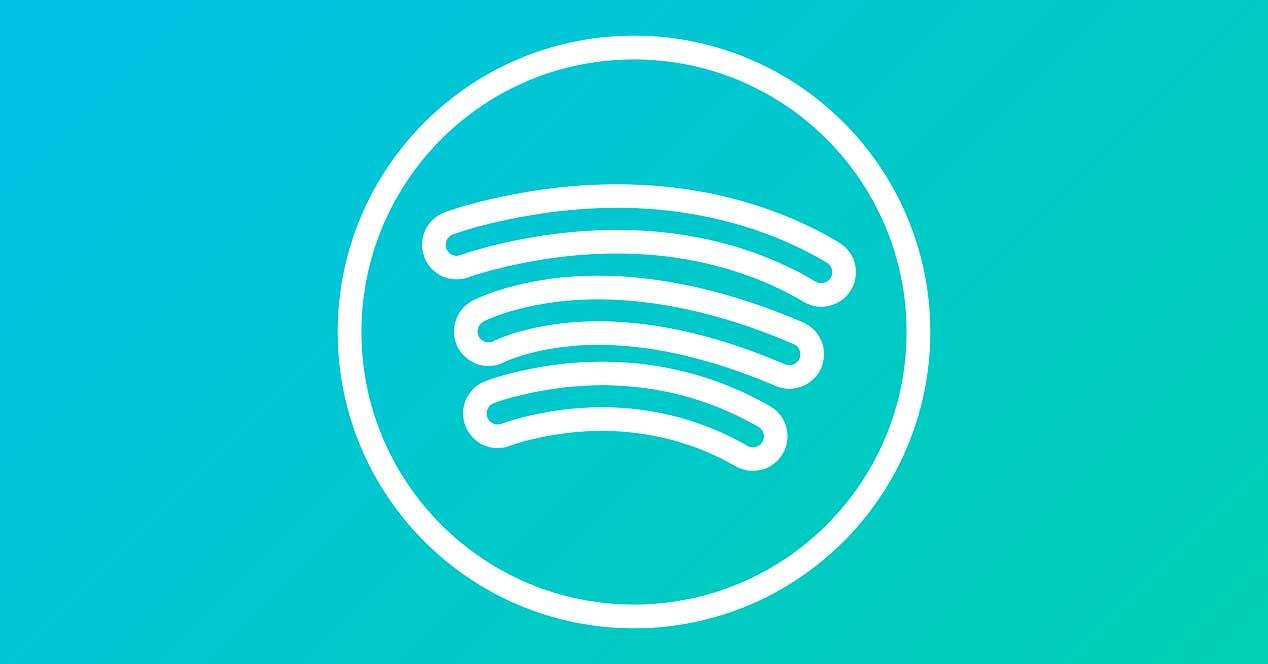
Spotify สามารถใช้งานได้ทั้งจากเว็บและจากคอมพิวเตอร์ผ่านไคลเอนต์สองตัว: ตัวหลัก Win32 และที่เราสามารถดาวน์โหลดได้ ไมโครซอฟท์ เก็บ. แน่นอนว่าเราสามารถติดตั้งแอปบนไฟล์ Android or iOS เพื่อใช้แพลตฟอร์มนี้จากมือถือของเรา
ในกรณีที่ Windowsโปรแกรมถูกกำหนดค่าเป็น ทำงานตามค่าเริ่มต้นเมื่อเริ่มต้น Windows . หากเราเป็นหนึ่งในผู้ที่ใช้เวลาหลายชั่วโมงในการเชื่อมต่อกับ Spotify สิ่งนี้ก็สมเหตุสมผล แต่ถ้าเราไม่เป็นเช่นนั้นหรือคอมพิวเตอร์ของเราเก่าไปหน่อยและเราต้องการให้มันทำงานได้เร็วขึ้นเราจะมาดูกันว่าเราจะปิดการใช้งาน Spotify โดยอัตโนมัติได้อย่างไร
ปิดการใช้งาน Spotify autostart จากโปรแกรม
แน่นอนว่าภายในการกำหนดค่า Spotify เราจะพบความเป็นไปได้ในการปิดใช้งานการเริ่มโปรแกรมโดยอัตโนมัติ ในการทำเช่นนี้สิ่งที่เราต้องทำคือเปิดแผงการตั้งค่า Spotify ซึ่งเราจะพบได้ภายในไฟล์ แก้ไขเมนู . เราสามารถเปิดได้โดยตรงด้วยแป้นพิมพ์ลัด Control + P
เมื่อเข้าไปข้างในเราต้องไปที่ด้านล่างและเปิดตัวเลือกการกำหนดค่าขั้นสูงของโปรแกรม เราจะพบตัวเลือกที่จะให้เราเลือกว่าต้องการ เปิด Spotify โดยอัตโนมัติเมื่อเราเปิดคอมพิวเตอร์ .
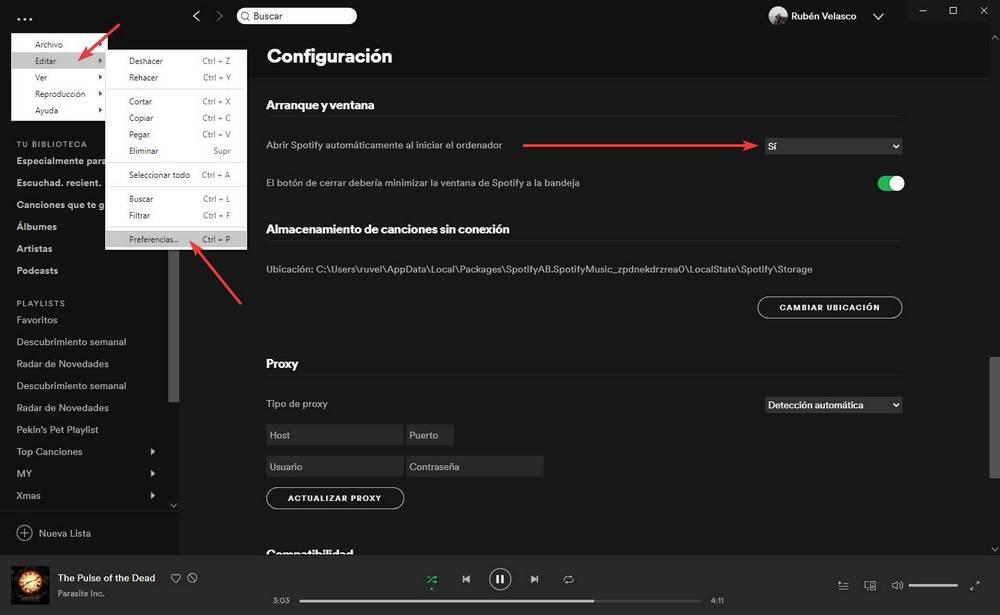
เราสามารถเลือกระหว่างใช่ (เปิดใช้งาน) ไม่ใช่ (ปิดการใช้งาน) และตัวเลือก "ย่อขนาด" อื่นที่จะช่วยให้เราสามารถเปิดโปรแกรมย่อขนาดเพื่อไม่ให้ปรากฏบนเดสก์ท็อป
เมื่อเปลี่ยนแปลงแล้วการเปลี่ยนแปลงจะมีผลทันที เราไม่ต้องทำอย่างอื่นอีกต่อไป ในครั้งต่อไปที่เราเปิดคอมพิวเตอร์ Spotify จะไม่เริ่มทำงานตามค่าเริ่มต้น ในกรณีที่เสียใจเราสามารถยกเลิกการเปลี่ยนแปลงและทำให้โปรแกรมเริ่มต้นอีกครั้งตามค่าเริ่มต้นในตอนเริ่มต้นเพียงแค่เปิดใช้งานตัวเลือกนี้อีกครั้ง
ลบ Spotify ออกจากการเริ่มต้น Windows
หากวิธีการก่อนหน้านี้ไม่ได้ผลสำหรับเราหรือเราเป็นหนึ่งในผู้ที่มักจะควบคุมโปรแกรมที่เริ่มต้นหรือไม่จากตัวเลือกการเริ่มต้นของ Windows เราจะสามารถใช้เทคนิคนี้เพื่อควบคุมว่าเราต้องการให้โปรแกรมหรือไม่ เปิดโดยอัตโนมัติ
ดังนั้นสิ่งที่เราต้องทำคือใช้แป้นพิมพ์ลัด Control + Shift + Esc เพื่อเปิดตัวจัดการงานของ Windows เราเลือกแท็บ“ หน้าแรก” ที่ด้านบนและมองหารายการที่ตรงกับ“ Spotify”
เราสามารถดูได้ในตัวจัดการงานนี้ว่ามีการกำหนดค่าให้ทำงานหรือไม่โดยอัตโนมัติเมื่อเปิดคอมพิวเตอร์ และผลกระทบของโปรแกรมที่มีต่อประสิทธิภาพการทำงานด้วย
หากเราคลิกขวาที่รายการนี้เราสามารถปิดใช้งานได้ซึ่งจะป้องกันไม่ให้โปรแกรมทำงานเมื่อเริ่มต้นระบบ
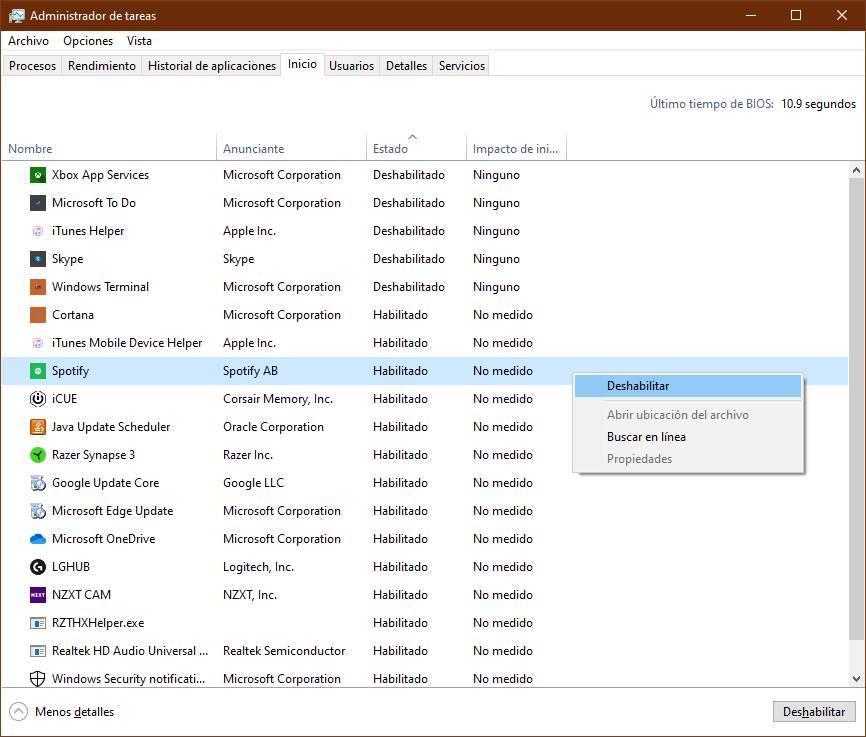
นอกจากนี้เรายังสามารถทำได้โดยเลือกรายการที่เกี่ยวข้องและคลิกที่ปุ่ม "ปิดการใช้งาน" ที่ปรากฏที่ด้านล่างขวาของโปรแกรม
นับจากนี้เป็นต้นไป Spotify จะไม่เปิดตามค่าเริ่มต้นอีกต่อไปเมื่อเราเปิดคอมพิวเตอร์ หากเราเสียใจเราสามารถกลับไปที่ส่วนนี้และเปิดใช้งานการเริ่ม Spotify อัตโนมัติอีกครั้ง
ใช้ตัวจัดการการเริ่มต้นเพื่อลบ Spotify
มีโปรแกรมที่เพิ่มรายการเพิ่มเติมในการเริ่มต้นระบบคอมพิวเตอร์ดังนั้นวิธีการข้างต้นจึงไม่ได้ผล ตอนนี้ Spotify ไม่ใช่หนึ่งในนั้น อย่างไรก็ตามหากเราต้องการควบคุมกระบวนการทั้งหมดที่ทำงานเมื่อเริ่มต้นระบบ Windows ได้มากขึ้นเราต้องใช้โปรแกรมพิเศษอื่นที่เรียกว่า“ออโต้รันออแกไนเซอร์ "
ขอบคุณโปรแกรมนี้เราจะสามารถเห็นทุกอย่างที่ดำเนินการที่จุดเริ่มต้นของคอมพิวเตอร์ของเรา ด้วยวิธีนี้เราสามารถทำได้ ค้นหากระบวนการ Spotify และเธรดอื่น ๆ ที่อาจเกี่ยวข้องกับโปรแกรมและปิดการใช้งานเพื่อให้หยุดเปิดโดยอัตโนมัติเมื่อเราเปิดคอมพิวเตอร์
นอกจากนี้เรายังสามารถใช้โปรแกรมนี้เพื่อชะลอการเริ่มต้นกระบวนการบางอย่างโดยอัตโนมัติ ดังนั้นตัวอย่างเช่นแทนที่จะเป็น เปิด Spotify โดยอัตโนมัติเมื่อเริ่มต้น เราจะสามารถชะลอการเปิดเป็นเวลาหลายนาทีเพื่อให้เปิดโดยอัตโนมัติโดยไม่ส่งผลกระทบต่อประสิทธิภาพมากนัก
ถอนการติดตั้งโปรแกรม
ในกรณีที่เราจะไม่ใช้ Spotify บนคอมพิวเตอร์มันเป็นเรื่องโง่ที่จะติดตั้ง แม้ว่าเราจะฟังมันเป็นระยะ ๆ แต่เราอาจมีมากเกินพอกับโปรแกรมเล่นเว็บดังนั้นเราจึงไม่จำเป็นต้องติดตั้งโปรแกรมลงในคอมพิวเตอร์ของเรา
ในกรณีนี้สิ่งที่เราต้องทำคือไปที่ส่วนถอนการติดตั้งโปรแกรมภายในเมนูการตั้งค่า Windows และมองหาโปรแกรม เมื่อเลือกแล้วสิ่งที่เราจะทำคือถอนการติดตั้งออกจากเครื่องพีซีเช่นเดียวกับโปรแกรมอื่น ๆ เพื่อให้มันหายไปจากคอมพิวเตอร์ของเรา
หากเราเสียใจเราสามารถติดตั้งใหม่บนพีซีของเราได้ตลอดเวลาด้วยการคลิกเพียงไม่กี่ครั้ง นอกจากนี้เราขอแนะนำให้ Spotify เว็บ ลองดูเพราะแทบจะให้ทุกสิ่งที่เราต้องการโดยไม่ต้องขึ้นอยู่กับโปรแกรมบนคอมพิวเตอร์ของเราบนเว็บเบราว์เซอร์เท่านั้น
